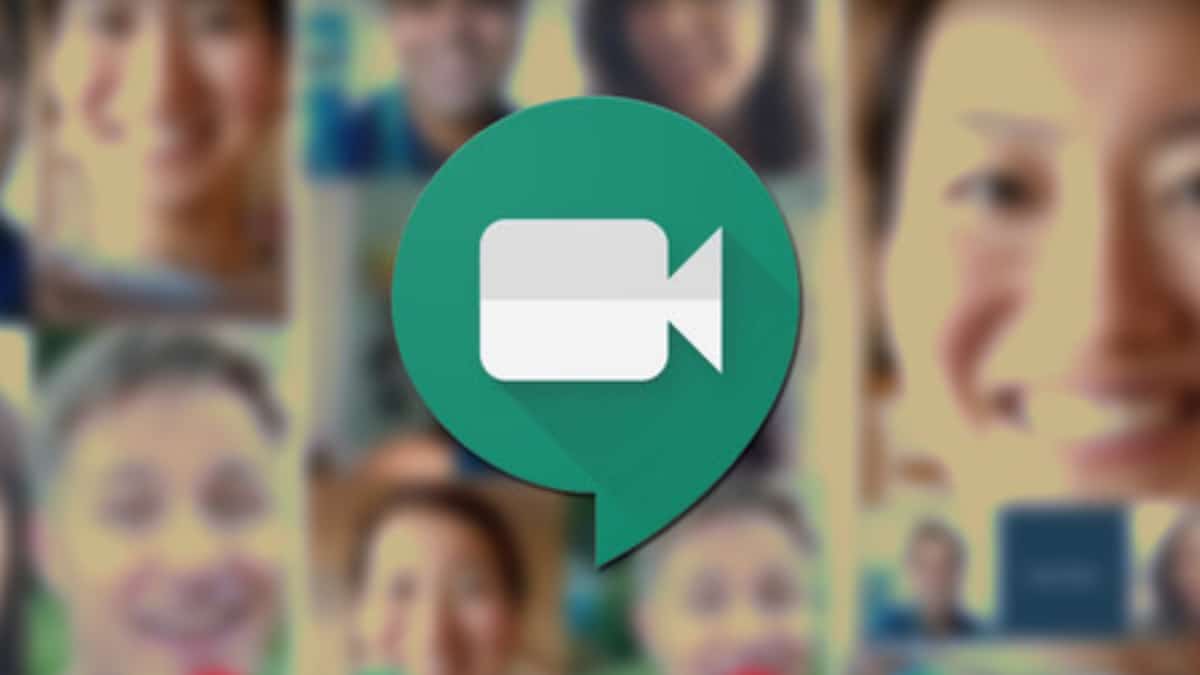
De evolutie van post Gmail van Google heeft het tot een van de benchmarks gemaakt als het gaat om het voor zijn op de concurrentie. Het bedrijf Mountain View voegde toe de laatste e-mail update de Google Meet-app, een videogesprekservice die sinds mei gratis is voor alle gebruikers.
La gmail-app op Android toont nu het tabblad "Ontmoeten", een interessante optie, maar die kan door de gebruiker worden verwijderd als ze dat willen via de e-mailinstellingen. Met een paar simpele stappen kunnen we dat verberg het google meet-tabblad en bewaar het in de inbox zodra u de e-mail opent.
Hoe het Google Meet-tabblad te verbergen
Als u "Meet" wilt verwijderen, moet u het uitschakelen, onthoud dat je het kunt activeren door dezelfde stap te volgen, als je denkt dat het nodig is om het te behouden, kun je het het beste vergeten en de stappen niet volgen. Velen hebben zich afgevraagd hoe ze terug kunnen gaan naar de vorige configuratie zonder gek te moeten zoeken naar deze optie.
De eerste stap is het openen van de Gmail-applicatie op uw Android-apparaat, klik op de drie horizontale lijnen en klik op "Instellingen"Nadat u Instellingen hebt ingevoerd, selecteert u uw e-mailaccount. Eenmaal binnen zoekt u naar de optie "Toon het Meet-tabblad voor videogesprekken" om het te deactiveren.

Als je de optie opnieuw wilt activeren, hoef je alleen maar dezelfde route te volgen en de optie te activeren om "Meet" weer operationeel te hebben in Gmail.
Google Meet kampt al met hevige concurrentie
Google ontmoeten Het vecht al tegen Zoom, een applicatie die tot 100 mensen kan verzamelen in de gratis versie, in de betaalde versie roept het vergaderingen op tot 1.000 mensen, daarnaast stelt het ons in staat om meer dan 40 minuten per sessie te besteden, wat is wat de gratis versie biedt. Met Google Meet kunt u genieten van een sessie van 60 minuten en het laat ook 100 mensen per sessie toe, met in totaal 16 deelnemers van die 100 op het scherm.
